ブログを始めるにあたり、WordPressの環境を準備していく必要がある。ブログ立ち上げの手順を備忘として記載する。
ブログツールの選定
まず、SaaS型にするか、PaaS型にするかを決定する。PaaS型とは自分でレンタルサーバを契約しソフトをインストールして管理する方法。SaaS型とはサーバ不要でネット上のサービスとして提供されているものをそのまま使う方法。SaaS型の代表的なものは、はてなブログや、Amebaブログなど。
あきらかにSaaS型のほうが初期設定が簡単で運用も容易であるが、コンテンツの所有権がないことや広告掲載等の自由度がないことが制約として存在する。サービス提供者の都合でサービス終了やサービス更改した場合、手も足もでなくなる。あとから引っ越しもほぼ不可能。これから何年も記事を書きためていくことを考えるとSaaS型は継続性リスクがある。
PaaS型を採用する場合、どこかにレンタルサーバを契約する必要がある。レンタルサーバ上のブログソフトウェアは、市場シェア、サービス継続性の観点から、デファクトスタンダードのWordPress一択。WordPressを採用しておけば、あとからレンタルサーバの引っ越しは可能。
自由度、継続性、引越可否の観点から、WordPress+レンタルサーバのPaaS構成を採用することとする。
紛らわしいことに、「wordpress.com」はSaaS型サービスであるので不採用。
レンタルサーバ業者、ドメイン代行業者の選定
WordPressを採用しておけばあとから引越可能なため、どこでも良い。最もコストの安い業者を選定する。WordPressが動作可能なレンタルサーバは、安いところで大体月1000円程度のコストが発生する。また、レンタルサーバの他に、一時金としてドメイン取得費用および毎年のドメイン更新料が発生する。ドメイン更新料は毎年年間1000円程度。
ドメイン取得の際は、必ず、「WHOIS情報公開代行」の依頼が必須。これを行わないと、ドメインを取得した際の申請者個人情報が世界に公開されてしまう。
ここでは、お名前ドットコムのレンタルサーバを採用した。
お名前ドットコムは、ドメイン名の登録代行業者でもあり、レンタルサーバと一緒に契約すると、ドメイン取得費用、WHOIS情報公開代行、ドメイン更新料が永年無料となる。また、ドメイン代行業者とレンタルサーバ業者を同一にできる。加えてGMOインターネット、GMOペパボの株主優待を使うことで年間16000円程度割引ができるため、事実上無料で利用可能となるため採用した。
サイト名・ドメイン名の決定
サイト名はブログサイトの名前。あとから変更は可能。とりあえず仮で名前をつけて記事が溜まってきたら、よりわかりやすい名前に変更すれば良い。ただし後述のドメイン名とある程度関連がないと違和感がある。
ドメイン名とは、ブラウザに入力するサーバの住所。あとから変更するとアクセス実績をリセットすることになってしまうため事実上不可能。サイト名を見直した場合でも違和感が出ないよう汎用的な名前を検討する。ただし人気のあるドメイン名は高価であるためバランスが難しい。トップレベルドメイン(.comとか.co.jpとか)は、あまり見慣れないドメイン名だと怪しいサイトだと思われるため、com, jp, org あたりが無難。
レンタルサーバ業者との契約
レンタルサーバ業者、ドメイン名を決めたら、ドメイン代行業者、レンタルサーバ業者と契約する。
WordPressインストール
多くのレンタルサーバ業者では、WordPressの簡単セットアップの手順が準備されているため、マニュアルを見ながら進める。とりあえずダッシュボードの起動および、サンプル投稿が表示されるところまで行く。
だいたいデフォルト設定で進めばインストールは行えるが、ブログのトップURLに関してのみ考慮必要。万一、将来WordPressの他になにかのサービスを使いたくなった場合、別のドメインを確保しなければならなくなる。
念のため、デフォルトのlife-strategy.orgではなく、life-strategy.org/blog/ をブログのトップURLとして設定することとした。
WordPressのSSL化
http:// を https:// でアクセスできるようにする。真面目にやると結構大変なのだが、大体のレンタルサーバ業者は、SSL化を簡単な手順でできるようにしてくれている。サーバ証明書は無料のもので良い。
最近のブラウザは、https:// でアクセスできないサイトは、怪しいサイトとして警告してくるので必ず対応が必要。また、URLも変更となるため、ドメイン名同様、あとから変更するとアクセス実績がリセットされてしまうため、はじめにやっておくべき。
管理者のニックネームの設定
初期設定では、WordPress管理者のログインIDが投稿者として表示されてしまう。セキュリティ上よろしくないため、ニックネームの登録をしておく。
WordPressテーマ・スキンの決定
WordPressの見た目は「テーマ」で決定される。あとから変更してもだいたい動くが、レイアウトが崩れてしまうため、書き換えによる手戻りが発生してしまう。できればあとから変更はしたくない。数年間利用し続けられるよう、有名で継続性があるテーマを選択すべき。
本来は機能豊富な有料テーマ(20000円弱)を最初に購入し、それをずっと使い続けるべきであるが、どれが良いか、どんなところが面倒なのかがまだわかっていないため、一旦無料テーマを採用することとした。
大きく、「ブロックエディタ」と「クラシックエディタ」タイプが存在するが、将来性の観点で、「ブロックエディタ」での動作実績が十分なテーマを採用すべき。
現段階では、無料テーマのCocoonを採用した。将来有料テーマに移行する場合は、SWELLを想定しておく。SWELLはCocoonからの移行ツールが存在するらしい
パーマリンクの設定、考え方決定
パーマリンクとは、記事のURLの記載ルール。ある投稿ページのURLを、どういうルールとするかを決める。一度決めたルールをあとから変更するのは実績がリセットされてしまうため困難。URLにカテゴリ名を含める方法もあるが、カテゴリ名は変更になる可能性があるため含めないほうが無難。
パーマリンクは、デフォルトで記事タイトルとする。ただし記事タイトルを日本語にした場合にはパーマリンクが長くなってしまうため、毎回の投稿ごとに記事のタイトルを表す適切な英単語に変更することとする。
.htaccessの設定(トップドメインからの転送)
WordPressのインストールのときに、ブログのトップURLをlife-strategy.org/blog/ としたため、life-strategy.org とだけブラウザに打ち込むとページが見つからないという表示となってしまった。
これを回避するため、life-strategy.org にアクセスしてきたら、./blog へ転送するような設定を入れる。
life-strategy.org/.htaccess というファイルに以下を記載した
RewriteEngine On
RewriteBase /
RewriteRule ^$ /blog/ [L,R=301]サンプル記事の削除
初期セットアップ後に自動で登録された「Hello World!」記事はもう不要なので削除する
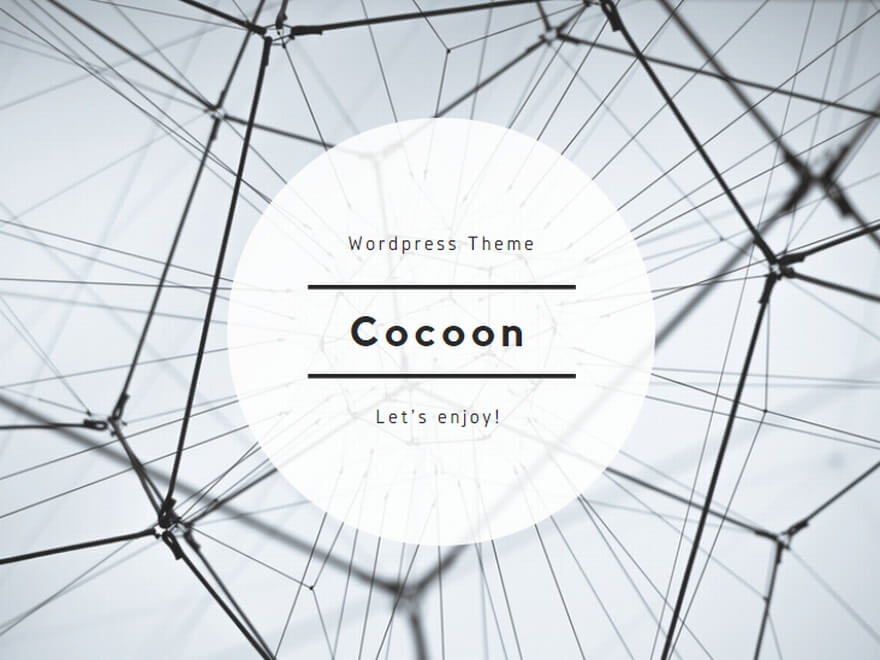
コメント